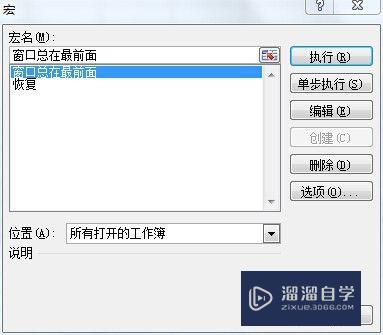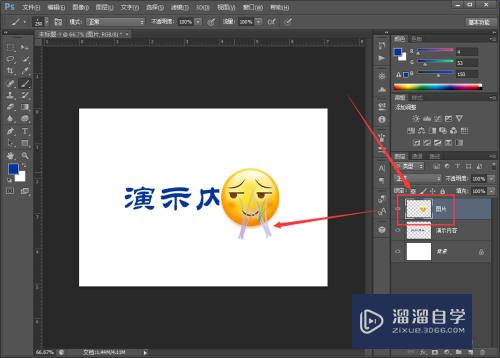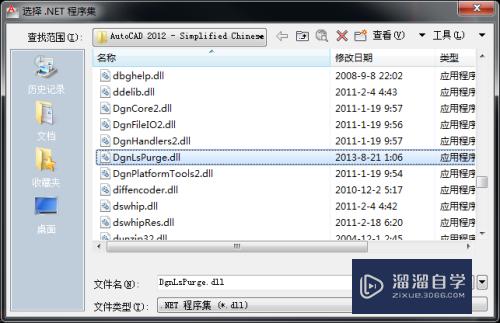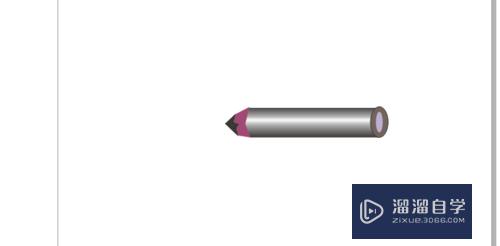Excel中if函数怎么用(excel中if函数怎么用有多个条件,多个结果)优质
Excel中if函数怎么用?相信很多小伙伴都对这个问题很感兴趣。那么具体怎么操作呢?下面小渲就给大家分享一下。使用Excel中if函数的方法。希望能帮助到大家。感兴趣的小伙伴可以关注了解下。
工具/软件
硬件型号:神舟(HASEE)战神Z7-DA7NP
系统版本:Windows7
所需软件:Excel2016
方法/步骤
第1步
if普通公式单条件表达:if函数语法:=if(条件判断。结果为真返回值。结果为假返回值)。
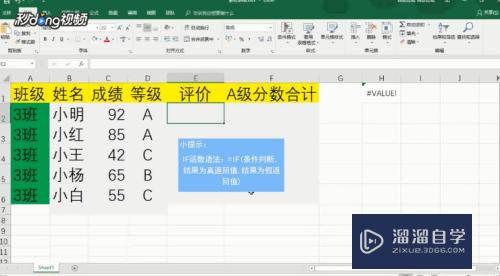
第2步
然后在表格中输入公式比如:=if(C2>60。“合格”。“不合格”)即可。
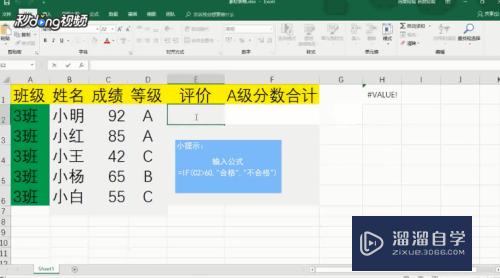
第3步
if普通公式多条件同时满足表达:在单元格中输入公式=if(and(C2>60。D2=“A”)。“优秀”。“”)。如果有多个条件并且嵌套判断。一定要考虑清楚所有的情况。否则容易出现预期之外的错误返回。

第4步
if普通公式多条件满足其一即可表达:在单元格中输入公式=if(OR(D3=“A”。C3>60)。“合格”。“不合格”)。使用多个or函数并且还有if嵌套的情况下要考虑素有情况。避免遗漏。

第5步
if数组公式同时满足多条件表达:在单元格中输入公式=SUM(IF((D2:D6=“A”)*(C2:C6>60)。C2:C6))。按住Ctrl+shift+回车键运行公式即可看到结果。

第6步
if数组公式满足多条件表达:在单元格中输入公式=SUM(IF((D2:D6=“A”)+(C2:C6>80)。C2:C6))。按住Ctrl+shift+回车键运行公式即可看到结果。

以上关于“Excel中if函数怎么用(excel中if函数怎么用有多个条件,多个结果)”的内容小渲今天就介绍到这里。希望这篇文章能够帮助到小伙伴们解决问题。如果觉得教程不详细的话。可以在本站搜索相关的教程学习哦!
更多精选教程文章推荐
以上是由资深渲染大师 小渲 整理编辑的,如果觉得对你有帮助,可以收藏或分享给身边的人
本文地址:http://www.hszkedu.com/63383.html ,转载请注明来源:云渲染教程网
友情提示:本站内容均为网友发布,并不代表本站立场,如果本站的信息无意侵犯了您的版权,请联系我们及时处理,分享目的仅供大家学习与参考,不代表云渲染农场的立场!